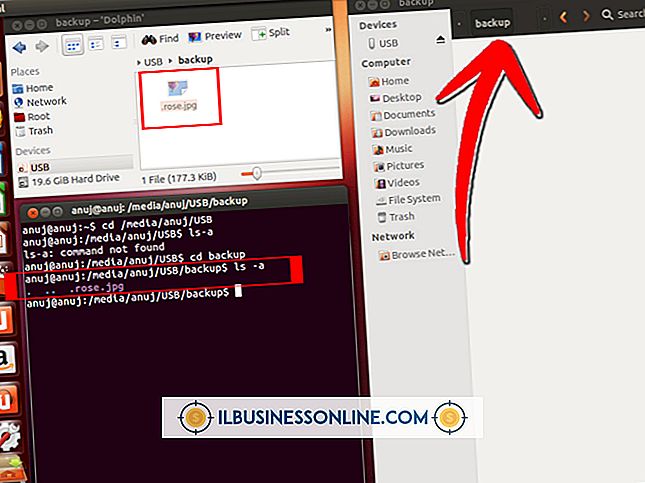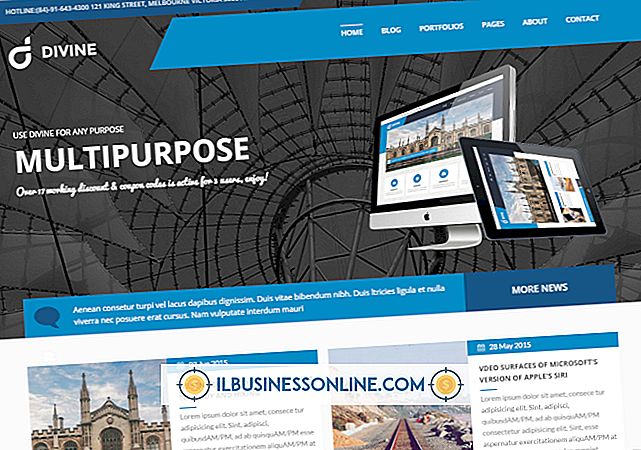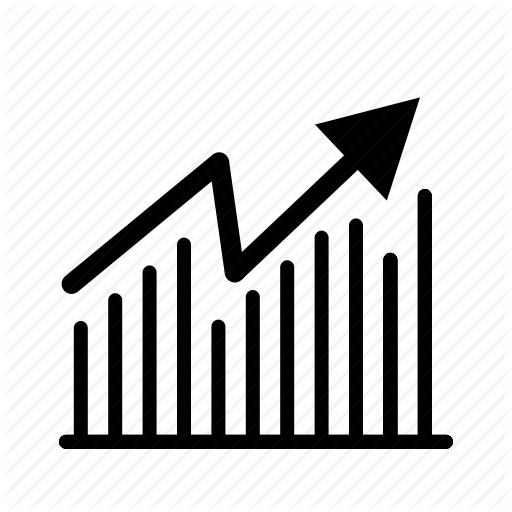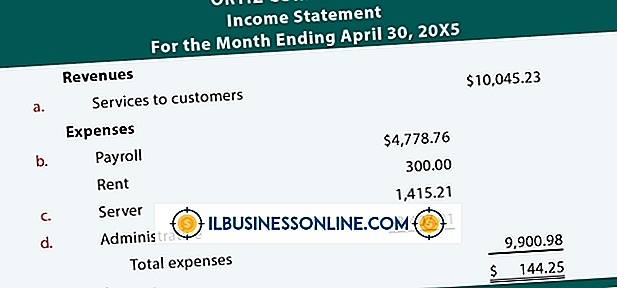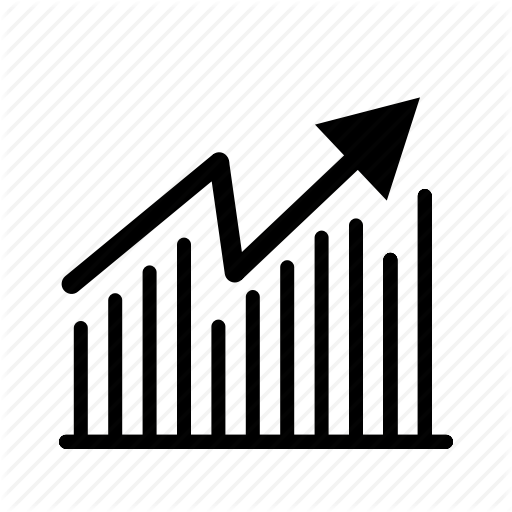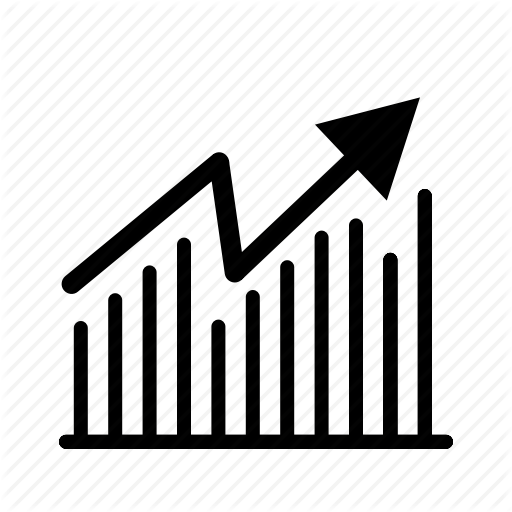Hoe verander ik mijn standaard startpagina in Firefox

Als het is geopend, geeft Mozilla Firefox een pagina weer met het Firefox-logo, een zoekbalk van Google en verschillende pictogrammen waarmee u naar uw downloadmap, bladwijzermenu, add-onpagina en het instellingenscherm kunt gaan. U kunt echter de standaard opstartpagina die Firefox weergeeft wijzigen naar een website of webpagina van uw keuze. U kunt Firefox zelfs zo instellen dat een lege pagina wordt weergegeven of dat automatisch de vensters en tabbladen van uw laatste browsesessie worden geopend.
Wijzig startpagina
In elk geopend Mozilla Firefox-venster, druk op "Alt-T" en selecteer vervolgens "Opties" in het vervolgkeuzemenu. Voer op het tabblad Algemeen de URL van een website of webpagina in het veld naast 'Startpagina' in en klik vervolgens op 'Huidige pagina gebruiken' om uw standaard opstartpagina te maken. Gebruik anders het vervolgkeuzemenu naast 'Wanneer Firefox start' en selecteer 'Een lege pagina weergeven' om een zwarte pagina weer te geven bij het opstarten of selecteer 'Mijn vensters en tabbladen tonen vanaf laatste keer' om de vensters te openen en tabbladen van uw huidige browsesessie de volgende keer dat u Firefox start. Klik op "OK" om de instellingen op te slaan.
ontkenning
Informatie in dit artikel is van toepassing op Mozilla Firefox 26. Het kan enigszins of aanzienlijk zijn met andere versies of producten.